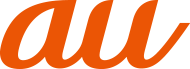文字の入力方法 |
文字を入力する |
ソフトウェアキーボードを使用して文字を入力します。ワイルドカード予測の機能を利用して入力することもできます。
例:「大阪」と入力する場合
![]() 文字入力画面→「おおさか」と入力
文字入力画面→「おおさか」と入力
![]() 変換候補から「大阪」をタップ
変換候補から「大阪」をタップ
|
memo |
|
予測変換について 予測変換候補リストで「ネット変換」をタップすると、インターネット上の変換エンジンを利用して変換候補を取得し、予測変換候補リストに表示します。 |
|
ひらがな入力中に[ |
ワイルドカード予測を利用する
読みの文字数から変換候補を表示し、入力できます。
例:「テレビ」と入力する場合
![]() 文字入力画面→「て」と入力
文字入力画面→「て」と入力
![]() [
[ ![]() ]→[
]→[ ![]() ]
]
「![]() 」をタップするたびに「〇」が表示され、文字数に合わせた変換候補が予測変換候補リストに表示されます。
」をタップするたびに「〇」が表示され、文字数に合わせた変換候補が予測変換候補リストに表示されます。
![]() 変換候補から「テレビ」をタップ
変換候補から「テレビ」をタップ
入力する文字種を切り替える |
![]() 文字入力画面→文字種キーをタップ
文字入力画面→文字種キーをタップ
タップするたびに、「半角英字」、「半角数字」、「ひらがな漢字」の順に切り替わります。その他の文字種に切り替える場合は、文字入力画面→[![]() ]と操作し、文字種を選択して切り替えます。
]と操作し、文字種を選択して切り替えます。
|
memo |
|
操作する画面やアプリケーションなどによっては、入力できない文字種があります。 |
絵文字/記号/顔文字を入力する |
![]() 文字入力画面→[
文字入力画面→[ ![]() ]
]
![]() 絵文字/記号/顔文字を選択
絵文字/記号/顔文字を選択
|
memo |
|
操作する画面によっては、表示できない一覧や、入力できない絵文字/記号/顔文字があります。 |
絵文字/記号/顔文字一覧画面の見かた
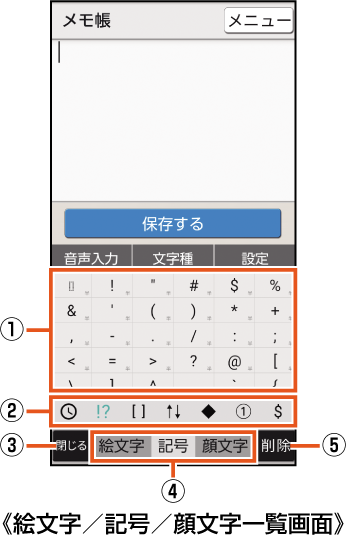
![]() 絵文字/記号/顔文字リスト
絵文字/記号/顔文字リスト
絵文字/記号/顔文字を一覧表示します。
![]() ページ切替キー
ページ切替キー
カテゴリや履歴を表示します。
![]() 閉じるキー
閉じるキー
文字入力画面に戻ります。
![]() 文字切替
文字切替
絵文字/記号/顔文字を切り替えます。
![]() 削除キー
削除キー
選択した文字やカーソルの左の文字を削除します。
音声で入力する |
![]() 文字入力画面→[
文字入力画面→[ ![]() ]
]
![]() 送話口/マイクに向かって話す
送話口/マイクに向かって話す
![]() :音声入力を受け付けています。認識が完了すると文字が入力されます。
:音声入力を受け付けています。認識が完了すると文字が入力されます。
タップすると音声入力を一時停止します。
![]() :音声入力を一時停止しています。タップすると音声入力を開始します。
:音声入力を一時停止しています。タップすると音声入力を開始します。
![]() :タップするとソフトウェアキーボードに切り替えます。
:タップするとソフトウェアキーボードに切り替えます。
![]() :音声入力に関する設定を行います。
:音声入力に関する設定を行います。
![]() :入力した文字列を削除します。
:入力した文字列を削除します。
文字を切り取り/コピーしてから貼り付ける |
![]() 文字入力画面→文字をロングタッチ→[コピー他(範囲選択)]
文字入力画面→文字をロングタッチ→[コピー他(範囲選択)]
「![]() 」/「
」/「![]() 」をドラッグして範囲を選択してください。
」をドラッグして範囲を選択してください。
[![]() ]→[すべて選択]と操作すると、すべての文字を選択できます。
]→[すべて選択]と操作すると、すべての文字を選択できます。
![]() [切り取り]/[コピー]
[切り取り]/[コピー]
![]() 貼り付ける位置をタップ→[貼り付け]
貼り付ける位置をタップ→[貼り付け]
「![]() 」をドラッグしてカーソルの位置を移動することができます。
」をドラッグしてカーソルの位置を移動することができます。
|
memo |
|
アプリケーションにより表示されるアイコンなどが異なる場合があります。 |
この情報は役に立ちましたか?
評価にご協力ください。